Управление рамой
Lenovo XClarity Administrator может управлять системами нескольких типов, включая рамы Flex System.
Перед началом работы
Одновременно можно управлять не более чем 300 устройствами.
Запустив операцию управления устройством, дождитесь завершения всего задания управления, прежде чем запускать следующую операцию управления устройством.
Компонент рамы (например, CMM, вычислительные узлы Flex и коммутаторы Flex) обнаруживаются и управляются автоматически при управлении рамой, на которой они установлены. Невозможно обнаружить и управлять компонентами рамы отдельно от самой рамы.
Перед началом управления устройством ознакомьтесь с замечаниями по управлению. Дополнительные сведения см. в разделе Замечания по управлению.
Для обмена данными управляемой рамы с CMM должны быть доступны некоторые порты. Перед началом управления рамой убедитесь, что эти порты доступны. Дополнительные сведения о портах см. в разделе Доступность портов.
Убедитесь, что на каждой управляемой XClarity Administrator раме установлена минимально требуемая микропрограмма. Минимально необходимые уровни микропрограммы можно найти в Веб-страница поддержки XClarity Administrator — совместимость, открыв вкладку Совместимость и щелкнув ссылку для соответствующих типов устройств.
Убедитесь, что значение параметра Количество одновременных активных сеансов пользователей LDAP в CMM задано для рамы как «0» (нуль). Этот параметр можно проверить в веб-интерфейсе CMM: выберите , нажмите Параметры глобального входа и перейдите на вкладку Общие.
Убедитесь, что для внеполосного обмена данными с CMM заданы по меньшей мере три сеанса режима команд TCP. Сведения о настройке количества сеансов см. в разделе Команда tcpcmdmode в документации по CMM в Интернете.
Для обнаружения рамы в другой подсети (не в XClarity Administrator) должно соблюдаться одно из следующих условий:
Убедитесь, что включено многоадресное перенаправление SLP на стоечные коммутаторы верхнего уровня, а также маршрутизаторы в используемой среде. Чтобы проверить, включено ли многоадресное перенаправление SLP, и найти инструкции по его включению, см. документацию из комплекта конкретного коммутатора или маршрутизатора.
Если протокол SLP в конечной точке или в сети отключен, вместо добавления записи службы (SRV) на сервер доменных имен (DNS) вручную можно использовать метод обнаружения DNS (например, для XClarity Administrator).
_lxca._tcp.labs.lenovo.com service = 0 0 443 fvt-xhmc3.labs.lenovo.com.Затем включите обнаружение DNS в CMM в веб-интерфейсе управления: выберите , перейдите на вкладку DNS и нажмите Использовать DNS для обнаружения Lenovo XClarity Administrator.
Прим.Для поддержки автоматического обнаружения через DNS в CMM должна быть установлена микропрограмма от мая 2017 г.
Если в среде есть несколько экземпляров XClarity Administrator, рама обнаруживается только по экземпляру, который первым ответит на запрос обнаружения. Рама не обнаруживается всеми экземплярами.
Рассмотрите возможность реализации адресов IPv4 или IPv6 для всех CMM и коммутаторов Flex, управляемых XClarity Administrator. Если для некоторых CMM и коммутаторов Flex используется IPv4, а IPv6 для других, некоторые события могут отсутствовать в журнале аудита (или как ловушки аудита).
Об этой задаче
XClarity Administrator может автоматически обнаруживать раму в используемой среде путем опроса управляемых систем, которые находятся в той же подсети IP-адресов XClarity Administrator. Для обнаружения рам, которые находятся в других подсетях, укажите IP-адрес или диапазон IP-адресов или импортируйте информацию из таблицы.
После того, как XClarity Administrator начнет управлять рамой, XClarity Administrator периодически опрашивает все управляемые рамы для сбора таких сведений, как инвентарь, важные данные продукта и состояние. Можно просматривать и контролировать все управляемые рамы и выполнять действия управления (например, настраивать сведения о системе, задавать параметры сети и аварийных переключений). Для рам, которые находятся в защищенном режиме, действия управления отключены.
Рамы управляются с использованием управляемой аутентификации XClarity Administrator.
Если для стоечных серверов, рамы Lenovo и стоечных коммутаторов Lenovo применяется локальная аутентификация, XClarity Administrator использует сохраненные учетные данные для аутентификации на устройстве. Сохраненные учетные данные могут быть активной учетной записью пользователя на устройстве или учетной записью пользователя на сервере Active Directory.
В XClarity Administrator необходимо создать сохраненные учетные данные, которые соответствуют активной учетной записи пользователя на устройстве или учетной записи пользователя на сервере Active Directory, прежде чем приступать к управлению устройством с помощью локальной аутентификации (см. раздел Управление сохраненными учетными данными).
Прим.- Если для устройства включена локальная аутентификация, изменить для него сохраненные учетные данные с помощью XClarity Administrator невозможно.
- Устройства RackSwitch поддерживают сохраненные учетные данные для аутентификации. Учетные данные пользователей XClarity Administrator не поддерживаются.
Управляемая аутентификация позволяет управлять несколькими устройствами и отслеживать их с помощью учетных данных на сервере аутентификации XClarity Administrator, а не локальных учетных данных. Если для устройства используется управляемая аутентификация (не коммутаторы и не серверы ThinkServer и System x M4), XClarity Administrator настраивает устройство и его установленные компоненты на использование сервера аутентификации XClarity Administrator для централизованного управления.
- Если управляемая аутентификация включена, для управления устройствами можно использовать учетные данные, вводимые вручную, или сохраненные учетные данные (см. разделы Управление учетными записями пользователей, Управление сохраненными учетными данными).
Сохраненные учетные данные используются только до тех пор, пока XClarity Administrator не настроит параметры LDAP на устройстве. После этого все изменения в сохраненных учетных данных не оказывают влияния на управление или мониторинг устройства.
- Если используется локальный или внешний сервер LDAP в качестве сервера аутентификации XClarity Administrator, учетные записи пользователей, которые определены на сервере аутентификации, используются для входа в XClarity Administrator, CMM и контроллеры управления материнской платой в домене XClarity Administrator. Локальные учетные записи пользователей CMM и контроллера управления отключены.Прим.Для серверов Think Edge SE450, SE350 V2 и SE360 V2 локальная учетная запись пользователя по умолчанию остается включенной, а все остальные локальные учетные записи отключаются.
- Если используется поставщик удостоверений SAML 2.0 в качестве сервера аутентификации XClarity Administrator, учетные записи SAML недоступны для управляемых устройств. Однако если поставщик удостоверений SAML и сервер LDAP используются вместе, и если поставщик удостоверений использует учетные записи, существующие на сервере LDAP, учетные записи пользователей LDAP можно использовать для входа на управляемые устройства, а более сложные способы аутентификации, предоставляемые SAML 2.0 (например, многофакторная аутентификация и единый вход), могут использоваться для входа в XClarity Administrator.
- Единый вход позволяет пользователю, который уже выполнил вход в XClarity Administrator, автоматически входить в контроллер управления материнской платой. Единый вход включается по умолчанию, если управление сервером ThinkSystem или ThinkAgile осуществляется с помощью XClarity Administrator (кроме случаев, когда управление серверами осуществляется с помощью паролей CyberArk). Можно задать глобальную настройку для включения или выключения единого входа на всех управляемых серверах ThinkSystem и ThinkAgile. При включении единого входа для определенных серверов ThinkSystem и ThinkAgile переопределяется глобальная настройка для всех серверов ThinkSystem и ThinkAgile (см. раздел Управление серверами).Прим.При использовании для аутентификации системы управления идентификацией CyberArk функция единого входа отключается автоматически.
- При включенной управляемой аутентификации для серверов ThinkSystem SR635 и SR655:
- Микропрограмма контроллера управления материнской платой поддерживает до пяти ролей пользователей LDAP. XClarity Administrator добавляет эти роли пользователей LDAP к серверам во время управления: lxc-supervisor, lxc-sysmgr, lxc-admin, lxc-fw-admin и lxc-os-admin.
Пользователи должны быть назначены по крайней мере одной из указанных ролей пользователей LDAP для связи с серверами ThinkSystem SR635 и SR655.
- Микропрограмма контроллера управления не поддерживает пользователей LDAP с тем же именем пользователя, что и у локального пользователя сервера.
- Микропрограмма контроллера управления материнской платой поддерживает до пяти ролей пользователей LDAP. XClarity Administrator добавляет эти роли пользователей LDAP к серверам во время управления: lxc-supervisor, lxc-sysmgr, lxc-admin, lxc-fw-admin и lxc-os-admin.
Для серверов ThinkServer и System x M4 сервер аутентификации XClarity Administrator не используется. Вместо этого на устройстве создается учетная запись IPMI с префиксом
LXCA_
, за которым следует случайная строка. (Существующие локальные учетные записи пользователей IPMI не отключаются.) При прекращении управления сервером ThinkServer учетная запись пользователяLXCA_
отключается, и префиксLXCA_
заменяется префиксомDISABLED_
. Чтобы определить, управляется ли сервер ThinkServer другим экземпляром, XClarity Administrator проверяет наличие учетных записей IPMI с префиксомLXCA_
. Если вы решили перевести управляемый сервер ThinkServer на принудительное управление, все учетные записи IPMI на устройстве с префиксомLXCA_
отключаются и переименовываются. Возможно, стоит вручную удалить учетные записи IPMI, которые больше не используются.Если вы используете учетные данные, вводимые вручную, XClarity Administrator автоматически создает сохраненные учетные данные и использует их для управления устройством.
Прим.Если для устройства включена управляемая аутентификация, изменить для него сохраненные учетные данные с помощьюXClarity Administrator невозможно. - При каждом управлении устройством с использованием учетных данных, введенных вручную, для этого устройства создаются новые сохраненные учетные данные, даже если в ходе предыдущего процесса управления для этого устройства были созданы другие сохраненные учетные данные.
- При прекращении управления устройством решение XClarity Administrator не удаляет сохраненные учетные данные, которые были автоматически созданы для этого устройства в ходе процесса управления.
- Если управляемая аутентификация включена, для управления устройствами можно использовать учетные данные, вводимые вручную, или сохраненные учетные данные (см. разделы Управление учетными записями пользователей, Управление сохраненными учетными данными).
Одновременно только один экземпляр XClarity Administrator может управлять устройством. Управление несколькими экземплярами XClarity Administrator не поддерживается. Если устройством управляет один экземпляр XClarity Administrator, а вы хотите, чтобы им управлял другой экземпляр XClarity Administrator, сначала прекратите управление устройством для исходного экземпляра XClarity Administrator и начните управление им с использованием другого экземпляра XClarity Administrator. Если в процессе отмены управления возникает ошибка, при запуске управления с использованием нового экземпляра XClarity Administrator можно выбрать параметр Принудительное управление.
- Выполняет вход в раму, используя предоставленные учетные данные.
- Собирает инвентарь для всех компонентов в каждой раме, например CMM, вычислительные узлы, устройства хранения и Коммутаторы Flex.Прим.Некоторые данные инвентаризации собираются после завершения процесса управления. Рама находится в состоянии ожидания до окончания сбора всех данных инвентаризации. В управляемом устройстве нельзя выполнить некоторые задачи (например, развертывать шаблоны сервера) до окончания сбора всех данных инвентаризации для этого устройства и пока рама находится в режиме ожидания.
- Настраивает параметры для сервера NTP, чтобы все управляемые устройства использовали сервер NTP из XClarity Administrator.
- Назначает политику соответствия микропрограммы последней версии для рамы.
- Для устройств Lenovo Flex при необходимости задает правила брандмауэра устройства, чтобы входящие запросы принимались только от XClarity Administrator.
- Обменивается сертификатами безопасности с CMM, копируя сертификат безопасности CMM в доверенное хранилище XClarity Administrator и отправляя сертификат безопасности ЦС XClarity Administrator в CMM. CMM загружает сертификат в доверенное хранилище CMM и распределяет его по процессорам службы вычислительного узла для включения в их доверенные хранилища.
Настраивает управляемую аутентификацию. Параметры для клиента LDAP CMM изменены для использования XClarity Administrator в качестве сервера аутентификации, глобальные параметры входа в CMM изменены на Только внешней сервер аутентификации. Дополнительные сведения об управляемой аутентификации см. в разделе Управление сервером аутентификации
Создается учетная запись пользователя для восстановления (RECOVERY_ID). Дополнительные сведения об учетной записи RECOVERY_ID см. в разделе Управление сервером аутентификации.
Процедура
Выполните одну из следующих процедур для обнаружения и управления рамой с помощью XClarity Administrator.
Обнаружение большого числа рам и других устройств и управлением ими с помощью файла массового импорта (см. раздел Управление устройствами).
Обнаружение и управление рамами, которые находятся в той же подсети IP-адресов XClarity Administrator.
В строке меню XClarity Administrator нажмите . Откроется страница Обнаружение новых устройств и управление ими.
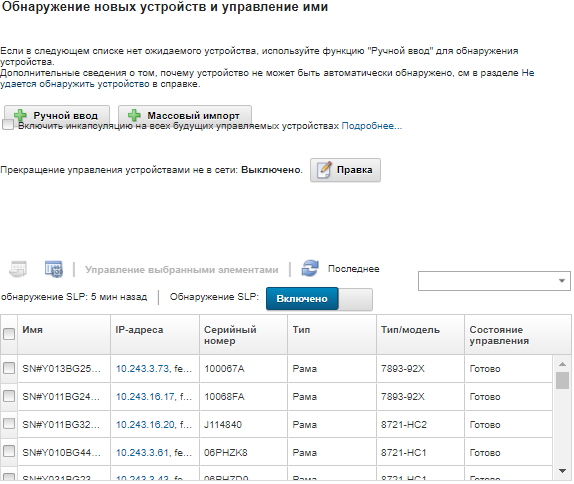
Упорядочьте столбцы таблицы, чтобы быстрее найти раму. Кроме того, можно ввести текст (например, имя системы или IP-адрес) в поле Фильтр для дальнейшей фильтрации отображаемых рам. Отображаемые столбцы и порядок сортировки по умолчанию можно изменить, нажав значок Настроить столбцы (
 ).
).Щелкните значок Обновить (
 ), чтобы обнаружить все управляемые устройства в домене XClarity Administrator. Обнаружение может занять несколько минут.
), чтобы обнаружить все управляемые устройства в домене XClarity Administrator. Обнаружение может занять несколько минут.Установите флажок Включить инкапсуляцию на всех будущих управляемых устройствах, чтобы изменить правила брандмауэра для всех устройств в процессе управления, чтобы входящие запросы принимались только от XClarity Administrator.
Инкапсуляция может быть включена или отключена на конкретных устройствах после начала управления.
ВниманиеЕсли инкапсуляция включена иXClarity Administrator становится недоступным до отмены управления устройством, необходимо выполнить ряд действий, чтобы отключить инкапсуляцию для установки связи с устройством. Процедуры восстановления см. в разделах Файл lenovoMgrAlert.mib, Восстановление управления CMM после сбоя сервера управления. Выберите одну или несколько управляемых рам.
Выберите Управление выбранными элементами.
Выберите использование аутентификации под управлением XClarity Administrator или локальной аутентификации для данного устройства. По умолчанию выбрана управляемая аутентификация. Чтобы использовать локальную аутентификацию, отключите параметр Управляемая аутентификация.
Прим.Управляемая и локальная аутентификация не поддерживаются серверами ThinkServer и System x M4.Выберите тип учетных данных для устройства и укажите соответствующие учетные данные:
Использовать учетные данные, введенные вручную
Укажите идентификатор локального пользователя и пароль с правами lxc-supervisor для аутентификации в CMM.
(Необязательно) Задайте новый пароль для учетной записи пользователя CMM, если срок действия пароля для устройства истек.
Использовать сохраненные учетные данные
Выберите сохраненные учетные данные с правами lxc-supervisor для этого управляемого устройства. Сохраненные учетные данные можно добавить, нажав Управление сохраненными учетными данными.
Прим.Если вы решили использовать локальную аутентификацию, необходимо выбрать сохраненные учетные данные для управления устройством.
СоветДля управления устройством рекомендуется использовать учетную запись супервизора или администратора. Если используется учетная запись с более низким уровнем прав, управление может завершиться сбоем, или управление может успешно начаться, но последующие операцииXClarity Administrator на устройстве могут завершаться сбоем (в частности, если при управлении устройством не используется управляемая аутентификация). Дополнительные сведения об обычных и сохраненных учетных данных см. в разделах Управление учетными записями пользователей, Управление сохраненными учетными данными.
Укажите пароль для восстановления, если выбрана управляемая аутентификация.
В CMM будет создана учетная запись восстановления (RECOVERY_ID), а все учетные записи локальных пользователей будут отключены. Если возникала проблема с XClarity Administrator и он перестал работать по той или иной причине, в CMM невозможно войти с использованием обычных учетных записей пользователей. Однако можно выполнить вход с использованием учетной записи RECOVERY_ID.
Примечание
Если выбрано использование управляемой аутентификации, требуется пароль для восстановления. В случае выбора локальной аутентификации пароль для восстановления не используется.
Можно использовать локальную учетную запись восстановления или сохраненные учетные данные восстановления. В любом случае именем пользователя всегда будет RECOVERY_ID.
Убедитесь, что пароль соответствует политиками безопасности и пароля для устройства. Политики безопасности и пароля могут быть разными.
Обязательно запишите пароль восстановления для последующего использования.
Дополнительные сведения об идентификаторе восстановления см. в разделе Управление сервером аутентификации.
Нажмите Изменить, чтобы изменить группы ролей, которые должны быть назначены устройствам.
Прим.Можно выбрать из списка групп ролей, назначенных текущему пользователю.
Если не изменить группы ролей, используются группы ролей по умолчанию. Дополнительные сведения о группах ролей по умолчанию см. в разделе Изменение разрешений по умолчанию.
Нажмите Управление.
Откроется диалоговое окно, в котором будет показан ход процесса управления. Для успешного завершения процесса его необходимо контролировать.
По завершению процесса откроется диалоговое окно с указанием количества устройств в раме и ее состояния.
Прим.Некоторые данные инвентаризации собираются после завершения процесса управления. Рама находится в состоянии ожидания до окончания сбора всех данных инвентаризации. В управляемом устройстве нельзя выполнить некоторые задачи (например, развертывать шаблоны сервера) до окончания сбора всех данных инвентаризации для этого устройства и пока рама находится в режиме ожидания.По окончании процесса нажмите ОК.
Сейчас устройством управляет решение XClarity Administrator, которое автоматически опрашивает управляемое устройство на регулярной основе для сбора обновленной информации, например сведений об инвентаре.
Если управление завершилось с одной из следующих ошибок, повторите эту процедуру с помощью параметра Принудительное управление.
Если управляющий экземпляр XClarity Administrator не работает и не может быть восстановлен.
Прим.Если предназначенный для замены экземплярXClarity Administrator использует тот же IP-адрес, что и неисправный экземпляр XClarity Administrator, снова начните управлять устройством, используя учетную запись RECOVERY_ID, пароль (если применимо) и параметр Принудительное управление. Если управляющий экземпляр XClarity Administrator был отключен до того, как было прекращено управление устройствами.
Если управление устройствами было завершено с ошибкой.
ВниманиеОдновременно только один экземплярXClarity Administrator может управлять устройствами. Управление несколькими экземплярами XClarity Administrator не поддерживается. Если устройством управляет один экземпляр XClarity Administrator, а вы хотите, чтобы им управлял другой экземпляр XClarity Administrator, сначала прекратите управление устройством для исходного экземпляра XClarity Administrator и начните управление им с использованием другого экземпляра XClarity Administrator. Если это новая рама, нажмите Продолжить конфигурирование рамы для проверки и изменения параметров сети управления для всей рамы (включая вычислительные узлы и коммутаторы Flex) и для настройки информации вычислительных узлов, локальных хранилищ, адаптеров ввода-вывода, целевых объектов загрузки и параметров микропрограммы путем создания и развертывания шаблонов сервера. Дополнительные сведения см. в разделах Изменение параметров IP-адресов управления для рамы и Настройка серверов с помощью шаблонов конфигурации.
Обнаружение и управление рамами, которые не находятся в той же подсети IP-адресов XClarity Administrator, путем указания IP-адресов вручную.
В строке меню XClarity Administrator нажмите . Откроется страница Обнаружение и управление.
Установите флажок Включить инкапсуляцию на всех будущих управляемых устройствах, чтобы изменить правила брандмауэра для всех устройств в процессе управления, чтобы входящие запросы принимались только от XClarity Administrator.
Инкапсуляция может быть включена или отключена на конкретных устройствах после начала управления.
ВниманиеЕсли инкапсуляция включена иXClarity Administrator становится недоступным до отмены управления устройством, необходимо выполнить ряд действий, чтобы отключить инкапсуляцию для установки связи с устройством. Процедуры восстановления см. в разделах Файл lenovoMgrAlert.mib, Восстановление управления CMM после сбоя сервера управления. Выберите Ручной ввод.
Укажите сетевые адреса управляемой рамы:
- Нажмите Одна система и введите единое доменное имя IP-адресов или полное доменное имя (FQDN).Доступ к сетиЧтобы указать FQDN, убедитесь, что на странице
указано допустимое доменное имя (см. Настройка доступа к сети). - Нажмите Несколько систем и введите диапазон IP-адресов. Чтобы добавить другой диапазон, нажмите значок Добавить (
 ). Чтобы удалить диапазон, нажмите значок Удалить (
). Чтобы удалить диапазон, нажмите значок Удалить ( ).
).
- Нажмите Одна система и введите единое доменное имя IP-адресов или полное доменное имя (FQDN).
Нажмите ОК.
Выберите использование аутентификации под управлением XClarity Administrator или локальной аутентификации для данного устройства. По умолчанию выбрана управляемая аутентификация. Чтобы использовать локальную аутентификацию, отключите параметр Управляемая аутентификация.
Прим.Управляемая и локальная аутентификация не поддерживаются серверами ThinkServer и System x M4.Выберите тип учетных данных для устройства и укажите соответствующие учетные данные:
Использовать учетные данные, введенные вручную
Укажите идентификатор локального пользователя и пароль с правами lxc-supervisor для аутентификации в CMM.
(Необязательно) Задайте новый пароль для учетной записи пользователя CMM, если срок действия пароля для устройства истек.
Использовать сохраненные учетные данные
Выберите сохраненные учетные данные с правами lxc-supervisor для этого управляемого устройства. Сохраненные учетные данные можно добавить, нажав Управление сохраненными учетными данными.
Прим.Если вы решили использовать локальную аутентификацию, необходимо выбрать сохраненные учетные данные для управления устройством.
СоветДля управления устройством рекомендуется использовать учетную запись супервизора или администратора. Если используется учетная запись с более низким уровнем прав, управление может завершиться сбоем, или управление может успешно начаться, но последующие операцииXClarity Administrator на устройстве могут завершаться сбоем (в частности, если при управлении устройством не используется управляемая аутентификация). Дополнительные сведения об обычных и сохраненных учетных данных см. в разделах Управление учетными записями пользователей, Управление сохраненными учетными данными.
Укажите пароль для восстановления, если выбрана управляемая аутентификация.
В CMM будет создана учетная запись восстановления (RECOVERY_ID), а все учетные записи локальных пользователей будут отключены. Если возникала проблема с XClarity Administrator и он перестал работать по той или иной причине, в CMM невозможно войти с использованием обычных учетных записей пользователей. Однако можно выполнить вход с использованием учетной записи RECOVERY_ID.
Примечание
Если выбрано использование управляемой аутентификации, требуется пароль для восстановления. В случае выбора локальной аутентификации пароль для восстановления не используется.
Можно использовать локальную учетную запись восстановления или сохраненные учетные данные восстановления. В любом случае именем пользователя всегда будет RECOVERY_ID.
Убедитесь, что пароль соответствует политиками безопасности и пароля для устройства. Политики безопасности и пароля могут быть разными.
Обязательно запишите пароль восстановления для последующего использования.
Дополнительные сведения об идентификаторе восстановления см. в разделе Управление сервером аутентификации.
Нажмите Изменить, чтобы изменить группы ролей, которые должны быть назначены устройствам.
Прим.Можно выбрать из списка групп ролей, назначенных текущему пользователю.
Если не изменить группы ролей, используются группы ролей по умолчанию. Дополнительные сведения о группах ролей по умолчанию см. в разделе Изменение разрешений по умолчанию.
Нажмите Управление.
Откроется диалоговое окно, в котором будет показан ход процесса управления. Для успешного завершения процесса его необходимо контролировать.
По завершению процесса откроется диалоговое окно с указанием количества устройств в раме и ее состояния.
Прим.Некоторые данные инвентаризации собираются после завершения процесса управления. Рама находится в состоянии ожидания до окончания сбора всех данных инвентаризации. В управляемом устройстве нельзя выполнить некоторые задачи (например, развертывать шаблоны сервера) до окончания сбора всех данных инвентаризации для этого устройства и пока рама находится в режиме ожидания.По окончании процесса нажмите ОК.
Сейчас устройством управляет решение XClarity Administrator, которое автоматически опрашивает управляемое устройство на регулярной основе для сбора обновленной информации, например сведений об инвентаре.
Если управление завершилось с одной из следующих ошибок, повторите эту процедуру с помощью параметра Принудительное управление.
Если управляющий экземпляр XClarity Administrator не работает и не может быть восстановлен.
Прим.Если предназначенный для замены экземплярXClarity Administrator использует тот же IP-адрес, что и неисправный экземпляр XClarity Administrator, снова начните управлять устройством, используя учетную запись RECOVERY_ID, пароль (если применимо) и параметр Принудительное управление. Если управляющий экземпляр XClarity Administrator был отключен до того, как было прекращено управление устройствами.
Если управление устройствами было завершено с ошибкой.
ВниманиеОдновременно только один экземплярXClarity Administrator может управлять устройствами. Управление несколькими экземплярами XClarity Administrator не поддерживается. Если устройством управляет один экземпляр XClarity Administrator, а вы хотите, чтобы им управлял другой экземпляр XClarity Administrator, сначала прекратите управление устройством для исходного экземпляра XClarity Administrator и начните управление им с использованием другого экземпляра XClarity Administrator. Если это новая рама, нажмите Продолжить конфигурирование рамы для проверки и изменения параметров сети управления для всей рамы (включая вычислительные узлы и коммутаторы Flex) и для настройки информации вычислительных узлов, локальных хранилищ, адаптеров ввода-вывода, целевых объектов загрузки и параметров микропрограммы путем создания и развертывания шаблонов сервера. Дополнительные сведения см. в разделах Изменение параметров IP-адресов управления для рамы и Настройка серверов с помощью шаблонов конфигурации.
После завершения
- Обнаруживайте дополнительные устройства и управляйте ими.
- Разворачивайте образы операционной системы на серверах без операционной системы. Дополнительные сведения см. в разделе Установка операционных систем на «чистых» серверах.
- Обновите микропрограмму на устройствах, не соответствующих текущей политике (см. раздел Обновление микропрограммы на управляемых устройствах).
- Добавьте новые управляемые устройства в соответствующую стойку для отражения физической среды (см. Управление стойками).
- Контролировать состояние оборудования и просматривать сведения о нем (см. раздел Просмотр состояния управляемого сервера).
- Контролировать события и оповещения (см. разделы Работа с событиями и Работа с оповещениями).